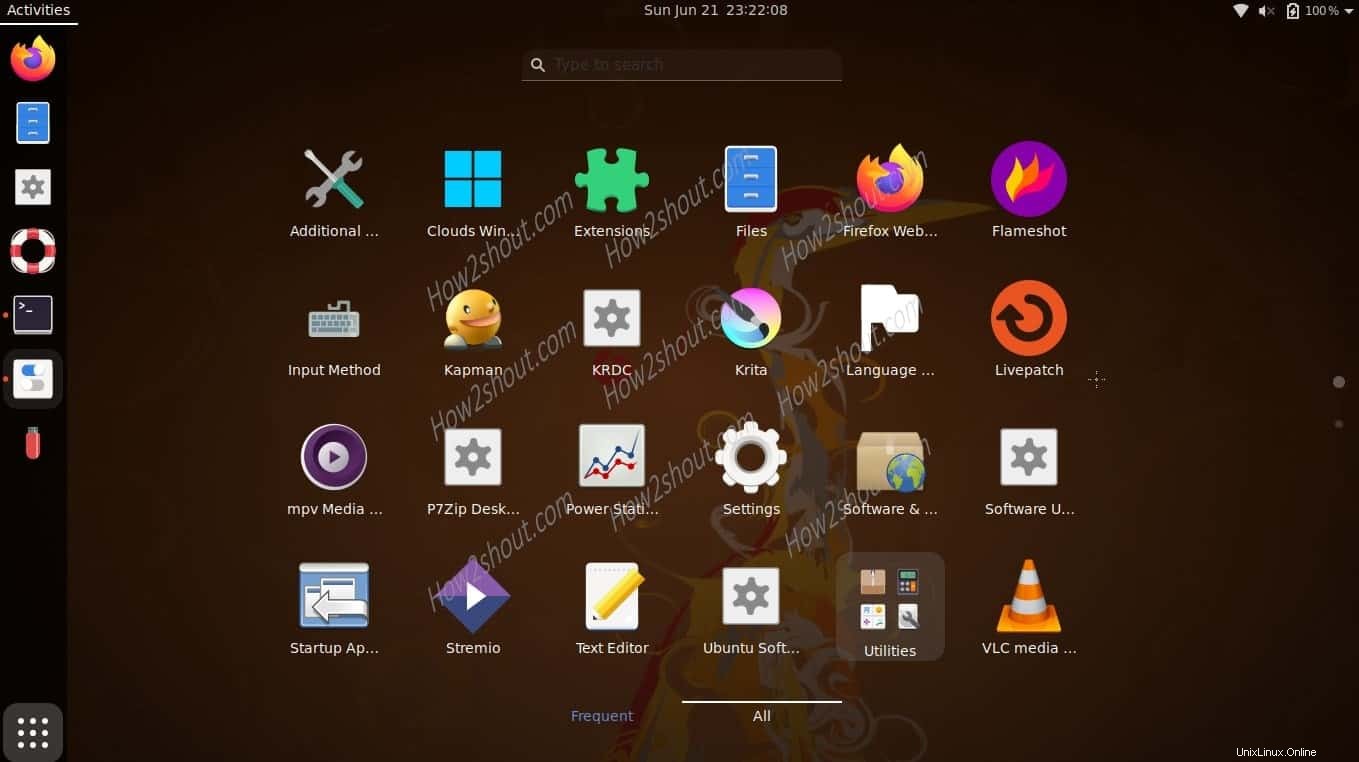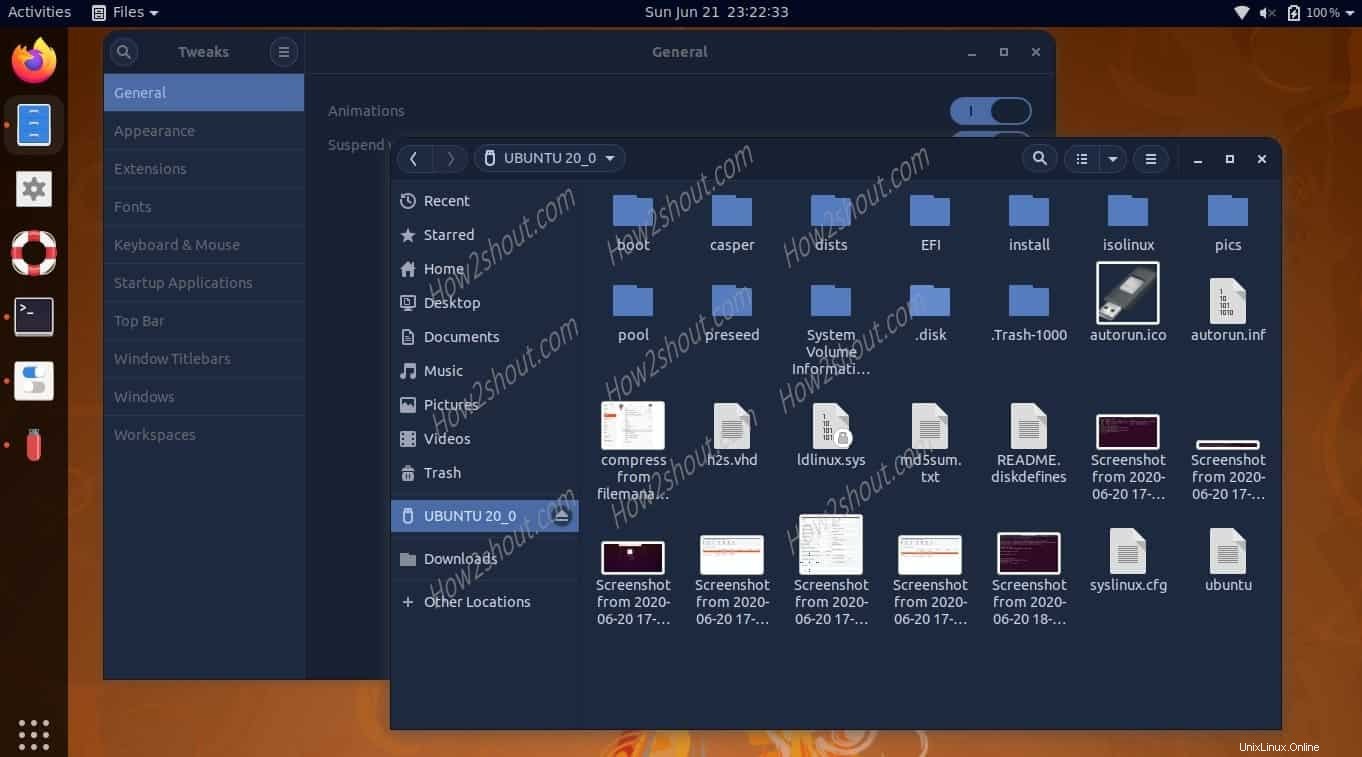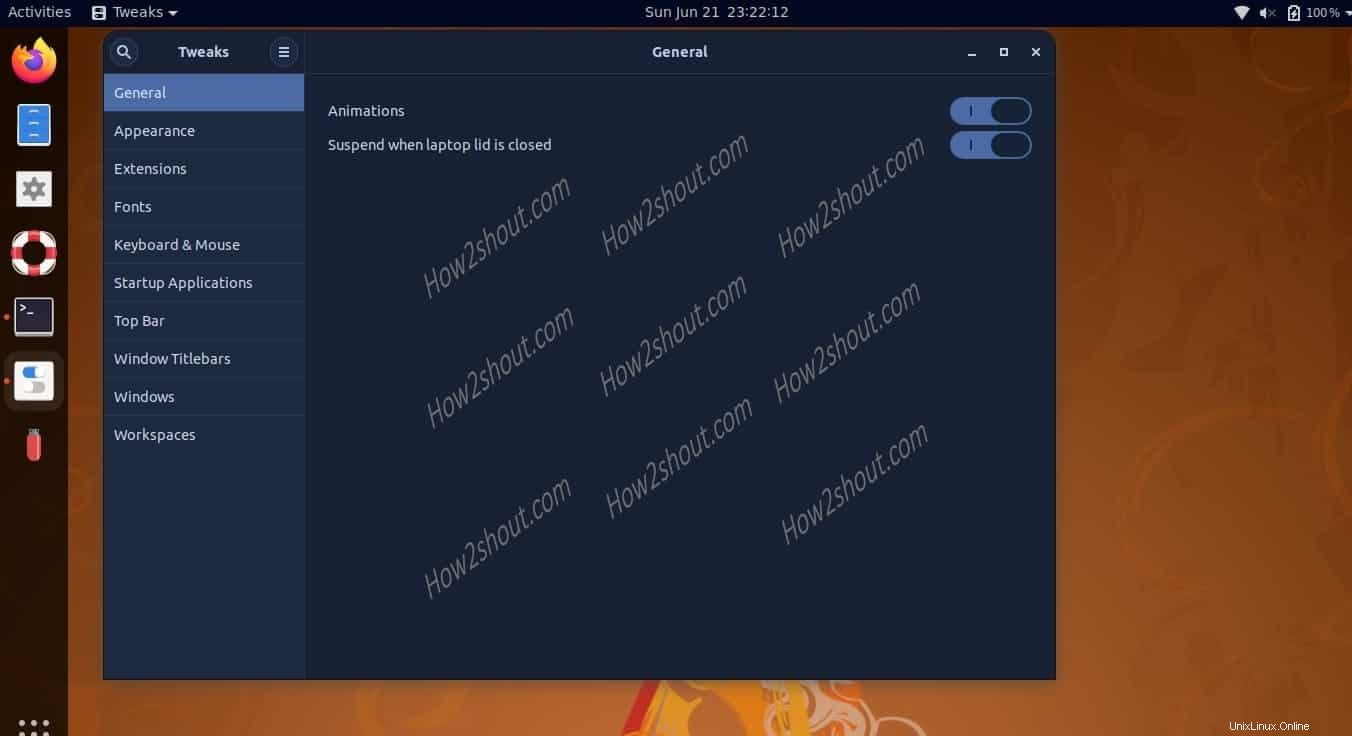Nudit se výchozím motivem Ubuntu, pak si nainstalujte Numix Black Colors . Je to téma tmavého režimu, stejně jako Yaru, dostupné v různých barevných schématech, aby bylo zajištěno, že text je vysoce čitelný spolu s dalšími atraktivními prvky. Numix je dodáván se dvěma balíčky, jeden je pro změnu tématu a druhý pro ikony.
Podporuje GTK, xfwm4, openbox-3, GNOME-Shell a Cinnamon a nabízí PLOCHÝ vzhled a zaoblené rohy. Kromě tmavých jsou k dispozici i další barevné varianty jako zlatá, hroznová, ledová, olivová, granátová a ocelová. Všechny barvy ikon a složek jsou k dispozici ve standardních variantách Numix i FLAT.
Zde se naučíme:
- Jak stahovat motivy pro Ubuntu
- Jak nainstalovat Gnome Tweak
- Povolte téma Gnome Shell ručně
- Postup použití vlastních motivů a ikon na Ubuntu.
Instalace motivu a ikon Numix Black na Ubuntu
Krok 1:Získejte nástroj Gnome Tweak
Před stažením čehokoli si nejprve nastavíme nástroj Tweaks, který budeme potřebovat ke snadnému použití motivu/ikon v Linuxu běžícím s GNOME. K tomu byste měli mít přístup k uživatelům bez oprávnění root pomocí sudo přístup. Nejlepší na tom je, že nepotřebujeme žádné úložiště třetích stran, protože je k dispozici na oficiálním.
sudo apt install gnome-tweaks
Krok 2:Stáhněte si balíček motivů a ikon Numix Black
Balíček černé barvy Numix je k dispozici zdarma. Takže, ke stažení zde jsou odkazy Numix-BLACK-Colors Icon-Superpack a Numix-BLACK-Colors Desktop-Superpack. Otevřete tyto stránky a klikněte na tlačítko Stáhnout tlačítko umístěné na pravé horní straně. Vyberte soubor s požadovanou barvou nebo vzhledem, jako je FLAT, Olive, Gold a další… Zde používáme FLAT.
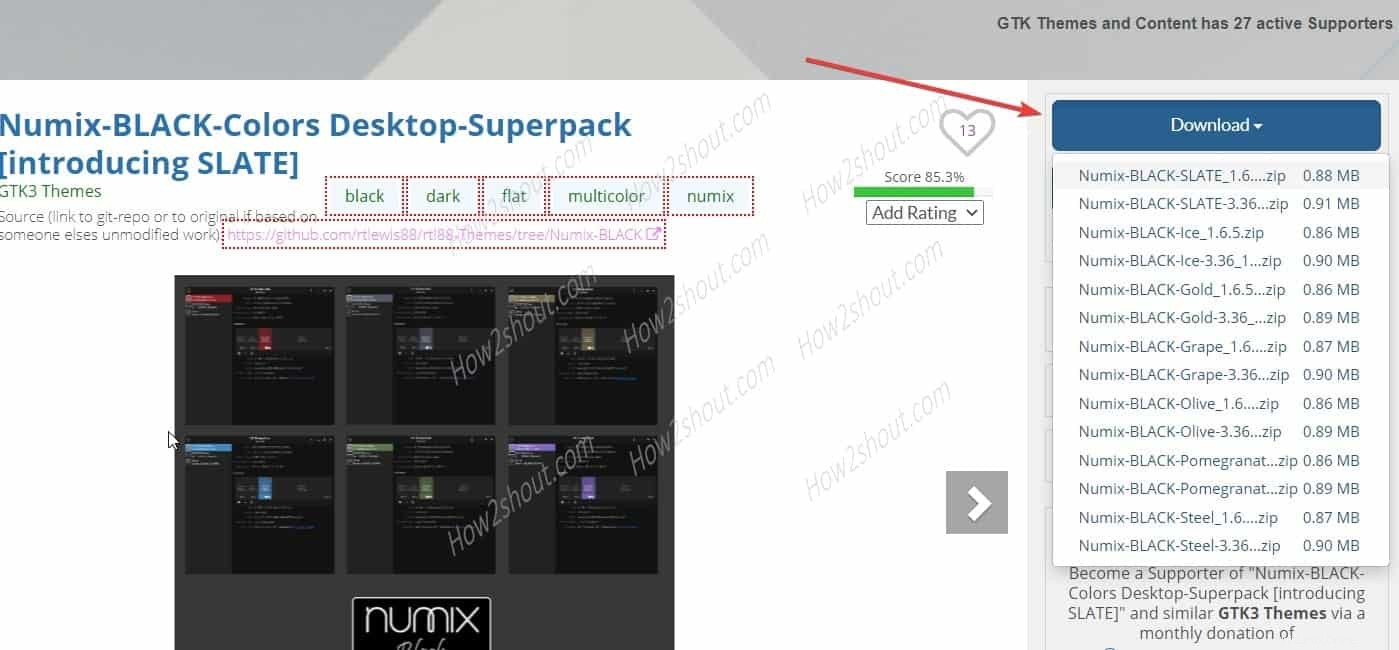
Krok 3: Přepněte se do adresáře stažených souborů
Ve výchozím nastavení vše, co stáhneme z prohlížeče, půjde do Stahování adresář, přepněte se tedy do tohoto:
cd Downloads
ls
Krok 4:Rozbalte motiv a ikony Numix a zkopírujte je
Nenechte se zmást mezi soubory, tím, který začíná „Numix ” je balíček témat a půjde do Motivy adresář Ubuntu. Zatímco první začíná „BLACK ” je balíček ikon.
Nejprve extrahujte a zkopírujte komprimovaný soubor motivu:
unzip Numix-*.zip
Zkopírujte do globální složky motivu v systému.
sudo cp -r Numix-* /usr/share/themes
Dalším krokem je balíček ikon:
unzip BLACK-*.zip
Kopírovat do složky Globální ikony
sudo cp -r BLACK-* /usr/share/icons
Takže je vše hotovo a na svém místě, pojďme implementovat téma.
Krok 5:Otevřete nástroj Gnome Tweak Tool
Přejděte na Aplikace a vyhledejte „Tweak “. Když se objeví jeho ikona, kliknutím ji spusťte. Tím se otevře aplikace, kterou můžeme použít k přizpůsobení vzhledu a chování Ubuntu Linuxu, který osloví naše oči…
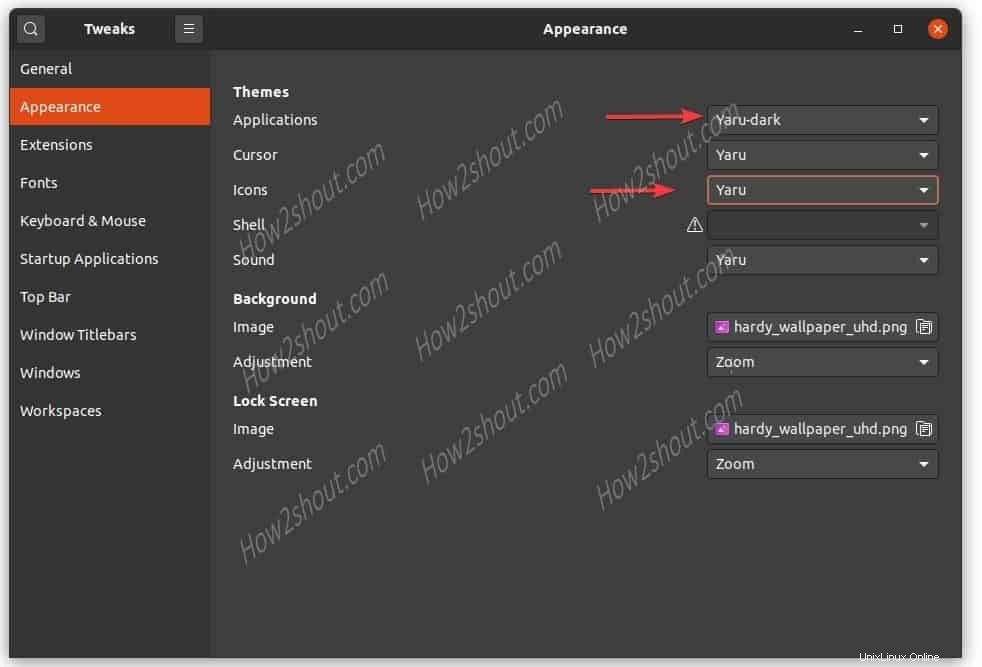
Krok 6:Použijte motiv a ikony Numix Black
Na Vylepšení pod Vzhled , zobrazí se sekce Motivy s více možnostmi a jejich odpovídajícími rozevíracími seznamy. Na stránce Aplikace rozbalovací nabídka –Numix BLACK a v ikonách „BLACK-Slate ” nebo jakýkoli balíček, který jste si stáhli.
Tím se změní pouze ikony a motiv, ale ne Shell, k tomu musíme získat jeho rozšíření. Viz další krok .
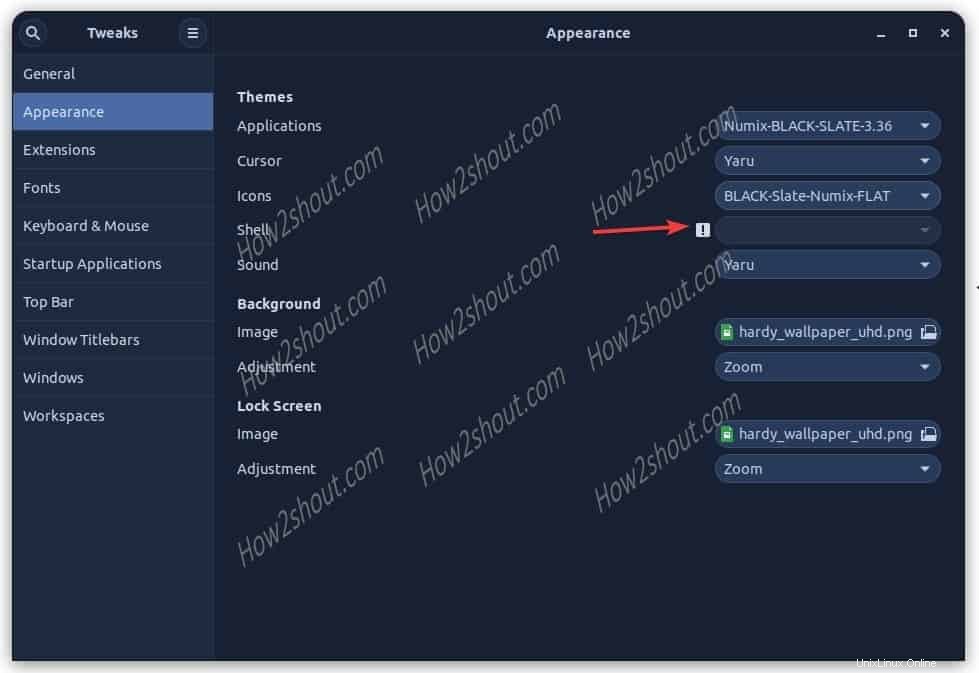
Krok 7:Ruční stažení a povolení rozšíření Gnome Shell
Ve výchozím nastavení nebudete mít přístup k možnosti odpovídající rozevíracímu seznamu Shell. Bude to říkat, že rozšíření shellu není povoleno. Chcete-li to provést, jednoduše nainstalujte balíček rozšíření shell e a poté spusťte příkaz, abyste totéž povolili.
sudo apt install gnome-shell-extensions
Seznam všech dostupných rozšíření:
gnome-extensions list
Povolte rozšíření „[email protected] “. Příkaz k tomu je:
gnome-extensions enable [email protected]
Restartujte Gnome:
Stiskněte Alt+F2 a zadejte r a poté stiskněte Enter na klávesnici.
Zavřete a znovu otevřete Nástroj Gnome Tweaks-> Vzhled -> Skořápka a vyberte Numix-Black .
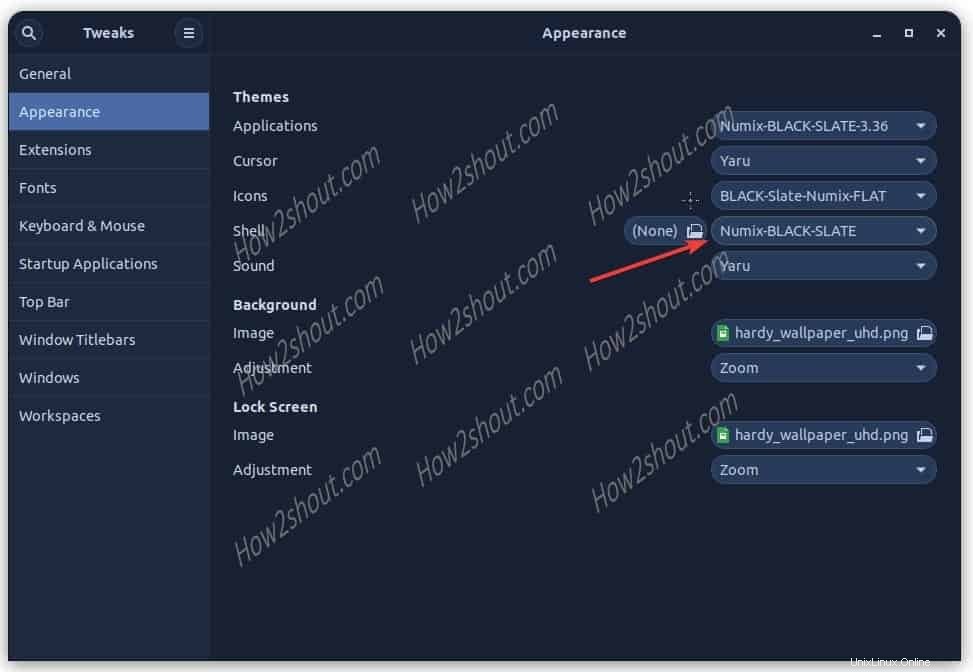
Změněné ikony a rozhraní
Zde je změna, kterou získáte po použití motivů a ikon ve vašem operačním systému Linux.